Mac Siriに文字で指示して曲名検索しましょ。
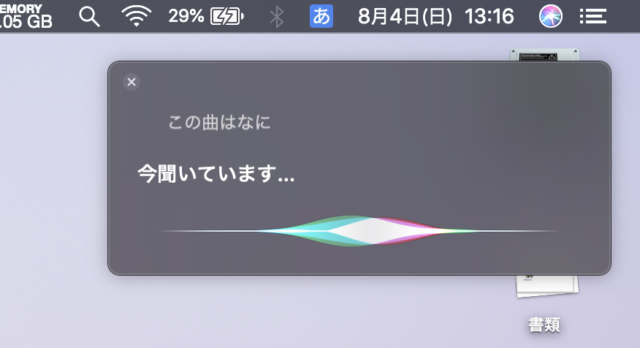
自分はほとんど使ったことがありませんでした。
理由は単純、独り言が「は・ず・い」からです。
iPhoneやMacに話しかけている姿を他の人に見られたくないです。はい。
先日、カフェでMacをいじっているときにある昔の洋曲が流れていたのですが、どうしても曲名が思い出せず、あっ、こんなときは「Shazam」で検索すべし、とiPhoneを使って一発で解決しました。
ご存じの方も多いと思いますが、「Shazam」は、流れている曲から曲名を検索してくれる非常に便利な老舗アプリですね。
ちょうどその時はMacを使っていたので、そういえばMacに「Shazam」アプリってあるのかな?と思って調べたところ、やっぱりありました。えらい!
すぐにインストールして試してみましたが、iPhoneと同様にすごく遠くの方で流れている曲も拾って曲名を表示してくれました。
ちなみに近くにちっちゃい子達がおしゃべりしてたんですけど、それはちゃんとスルーしてくれるんですねー。ほんとすごい。
「Shazam」を起動するとメニューバーにアプリが表示されます。 「クリックしてShazamする」をクリックすると・・
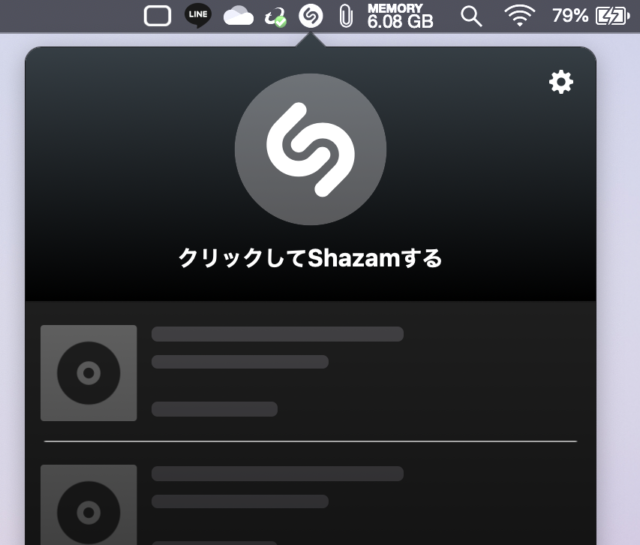
検索すぐに検索されます。
さすがAppleさん。Apple Musicへのリンクがちゃっかり表示されます。
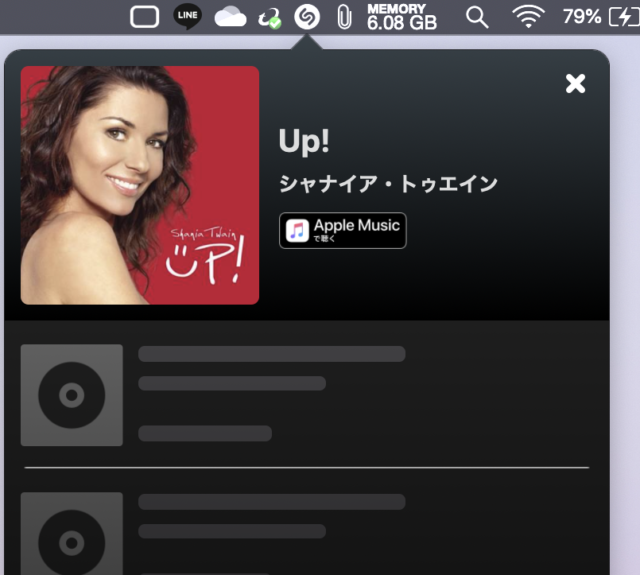
さて、話がズレてしまっているのですが、この「Shazam」、実は「Siri」に組み込まれているんですよね。
2018年にはAppleが「Shazam」を買収しちゃってますし。
ですので、「Shazam」アプリををわざわざインストールしたのですが、実は「Siri」を起動すれば、同様のことができたわけです。
なら「Siri」で十分やん、なのですが、冒頭の「Siri」に対して自分の声で指示をしたくないわけです。「は・ず・い」ので。
そこでやっと本題なのですが、「Siri」に対して、文字入力で指示できれば、どうしても使いたいときに「あり」なんではないでしょうか。
そうなんです。「Siri」に文字入力で指示ができるんです。
自分は全然知りませんでした。 MacでもiPhoneでも同様のことが可能です。
Macで「Siri」に文字入力する方法
「システム環境設定」⇒「アクセスビリティ」をクリック。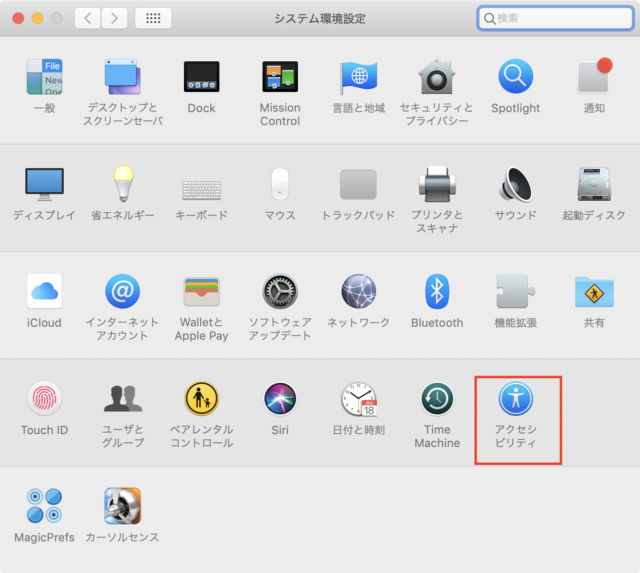
「Siri」⇒「"Siriにタイプ入力"を有効にする。」をチェック。
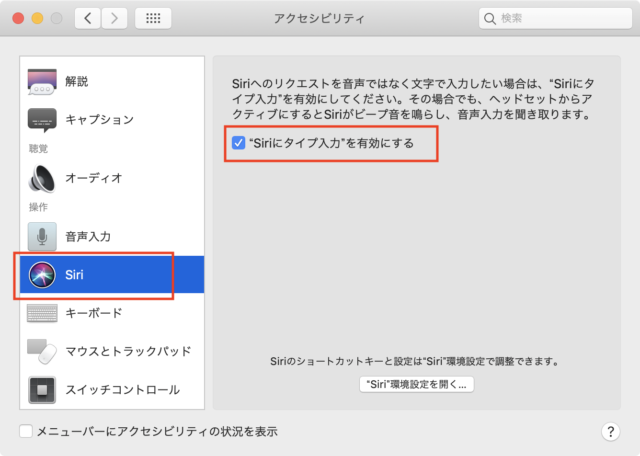
実際に試してみます。
「Siri」を起動(Command + スペースキー長押し)して、テキスト入力欄に「この曲はなに」と入力してEnterすると曲の検索が始まります。
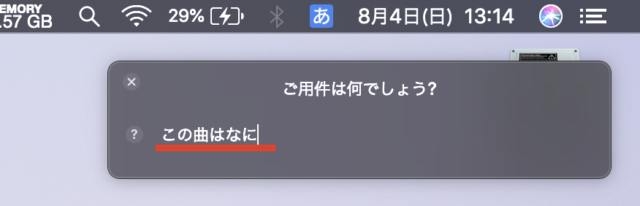
結果が表示されました〜。
「Shazam」のロゴが出てきますね。
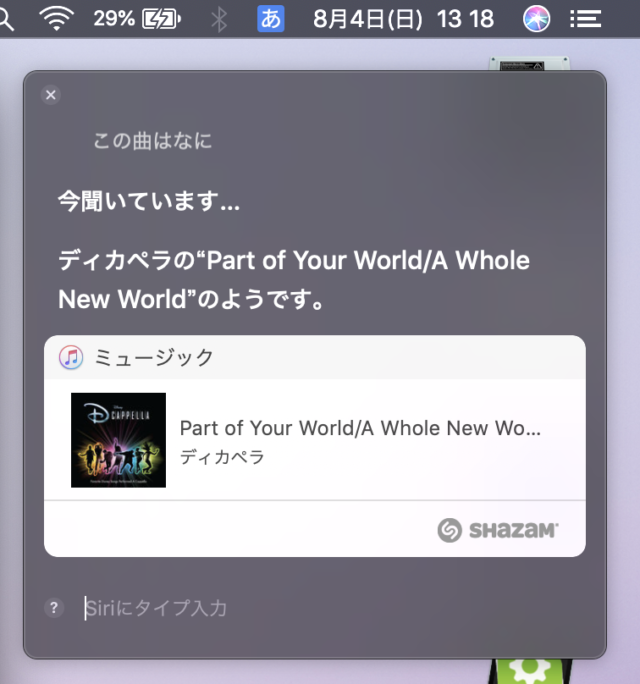
ということは、、せっかく入れた「Shazam」アプリはアンインストしてもいいかもしれませんね。。
iPhoneで「Siri」に文字入力する方法
iPhoneのSiriでも同様にできます。「設定」⇒「一般」を開く。
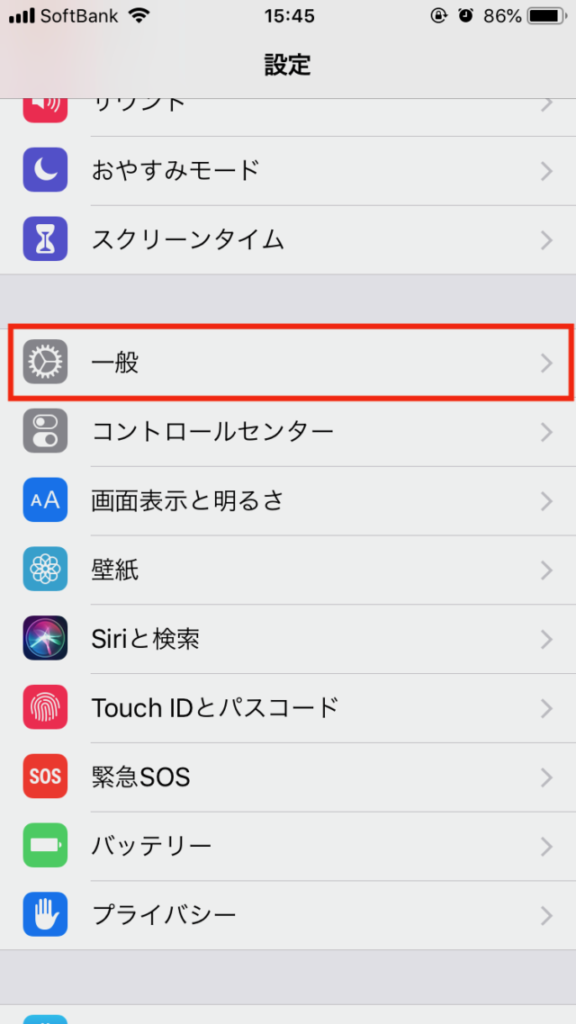
「アクセスビリティ」⇒「Siri」を開く。
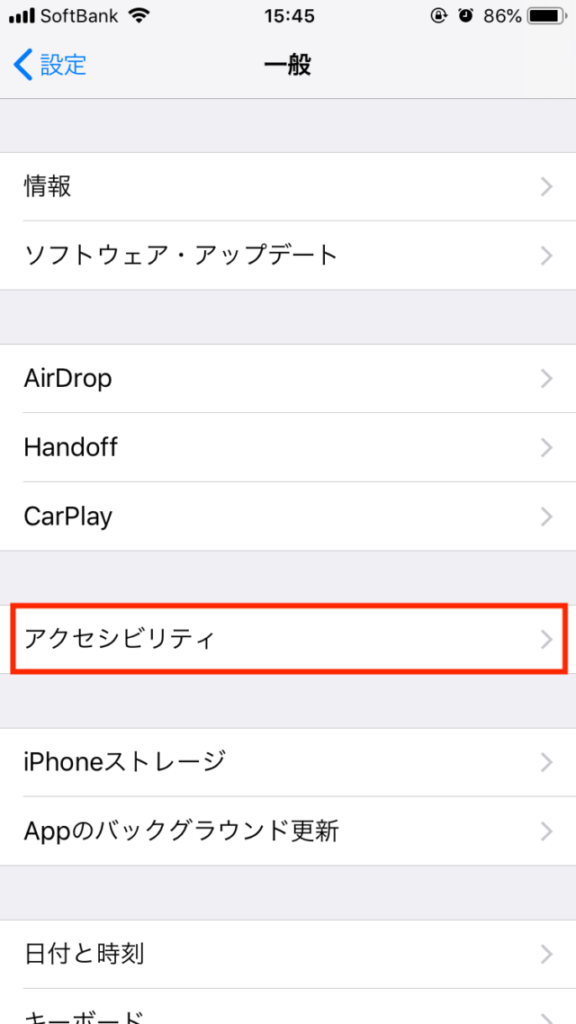
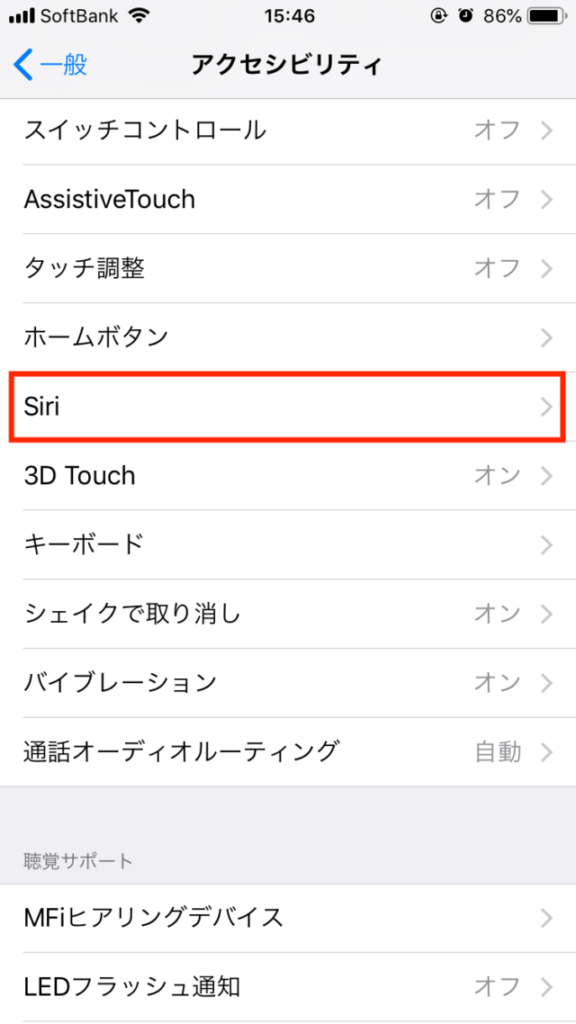
「Siriにタイプ入力」をON(緑)に。
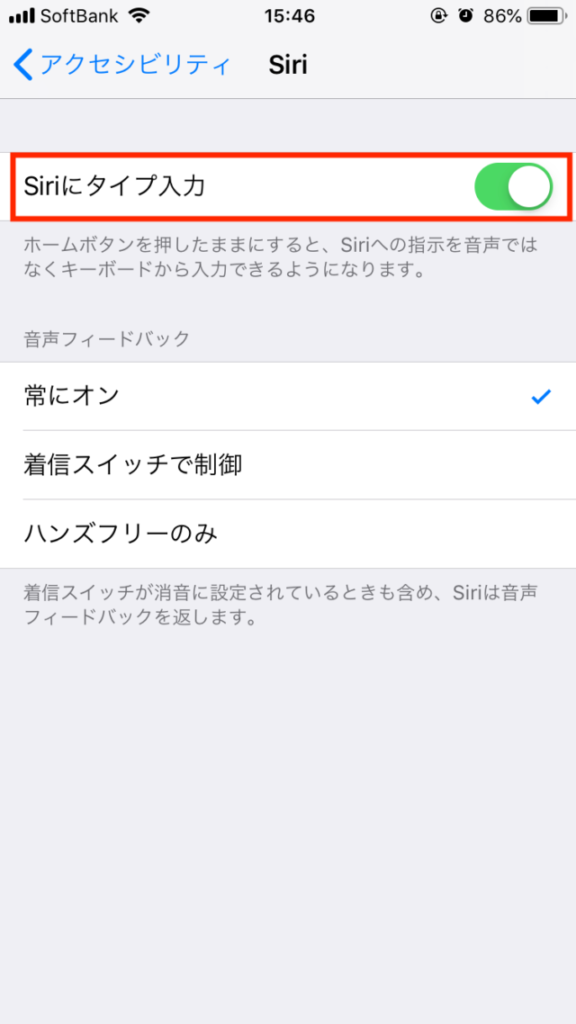
さて、また実際に試してみます。
「Siri」を起動すると、文字入力欄が出てきますので、「この曲は」(だけでも大丈夫ですね)と入力。
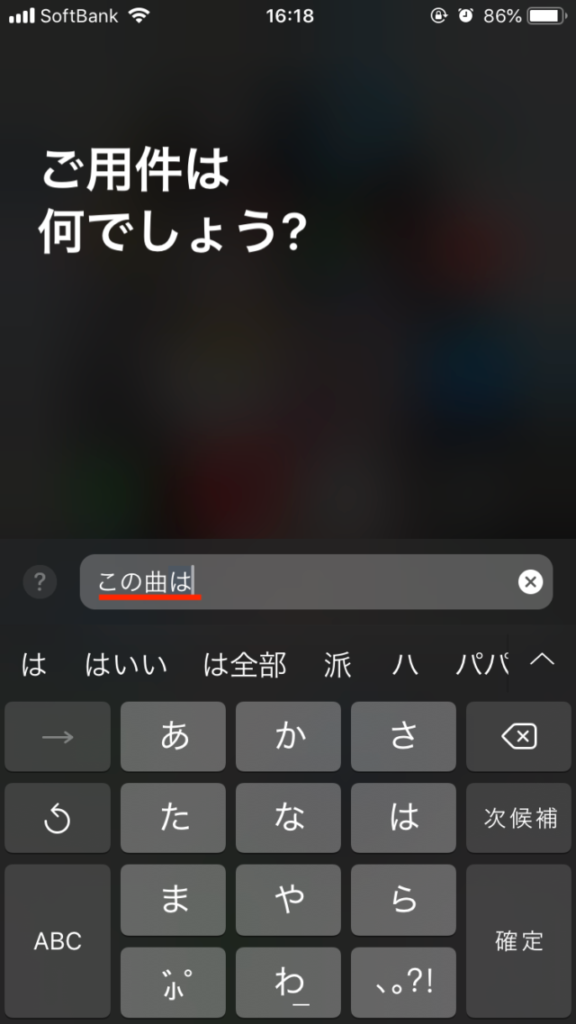
検索できました〜。
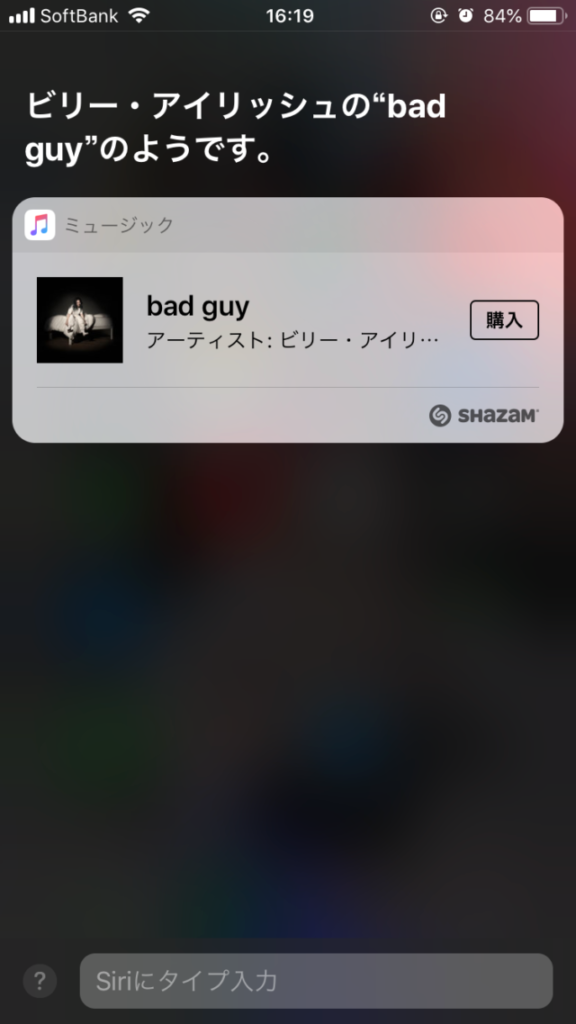
まとめ
文字入力をできるようにすると、逆に音声での指示ができなくなります。どうしても両方使いたい、という方はマイク付きのヘッドセット経由で音声指示をするなど逆に面倒になるかもしれませんので、その点ご承知おきください。
もし自分と同様に「Siri」に対して「は・ず・い」気持ちをお持ちで使いこなせていなかった方は、ぜひお試しくださいねー。





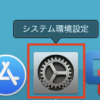
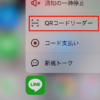


ディスカッション
コメント一覧
まだ、コメントがありません